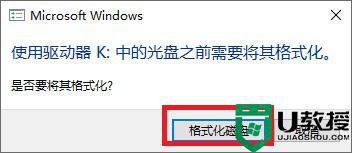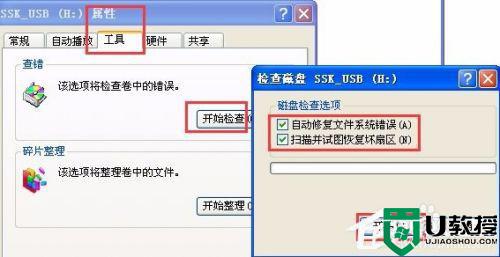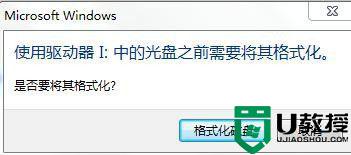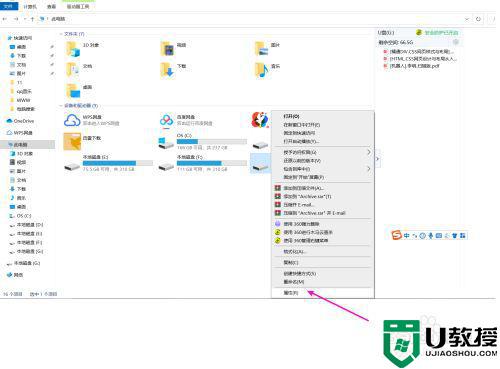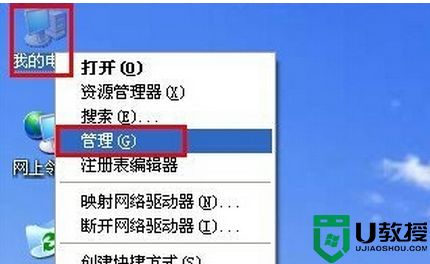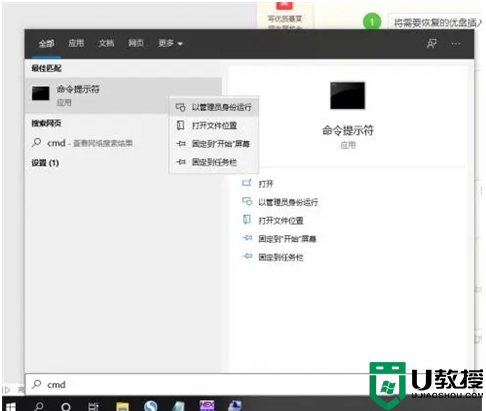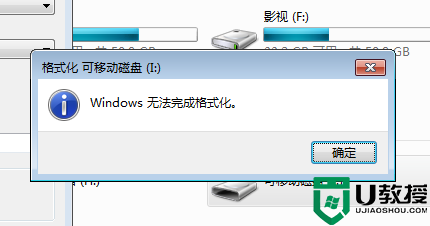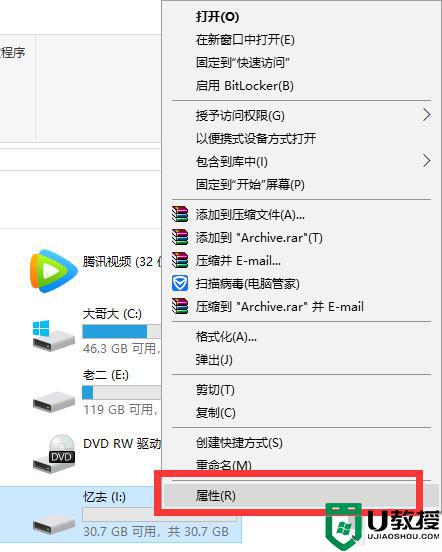u盘插到电脑上显示需要格式化如何处理
时间:2022-08-26作者:xinxin
对于电脑中保存的一些重要文件,用户可以选择通过u盘工具来进行存储,同时也能够随身携带,非常的方便,可是近日有用户在将u盘插入电脑进行存储文件时,系统却显示需要格式化,面对这种情况应该如何处理呢?下面小编就来告诉大家u盘插到电脑上显示需要格式化处理方法。
具体方法:
1、插入U盘,遇到电脑如图中这样提示,切记不要点击格式化。
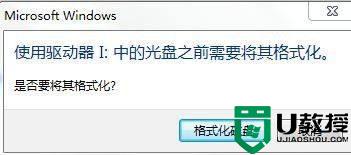
2、打开U盘,查看U盘的属性,这时发现所有数据都为零。

3、在电脑中下载DiskGenius硬盘恢复软件,接着安装打开,如下图选择“搜索已丢失分区(重建分区表)”。
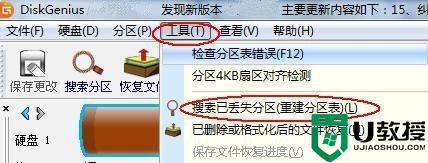
4、在搜索过程中可能会遇到好几个分区,这时只选择你需要的分区就可以了,搜索完成后如下图。
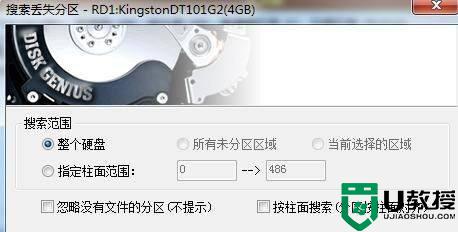
5、点击保存更改,这时U盘里的数据都恢复正常了,里面的数据一般都还在的。
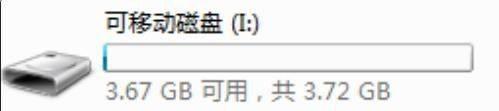
以上就是小编教大家的u盘插到电脑上显示需要格式化处理方法了,碰到同样情况的朋友们赶紧参照小编的方法来处理吧,希望能够对大家有所帮助。